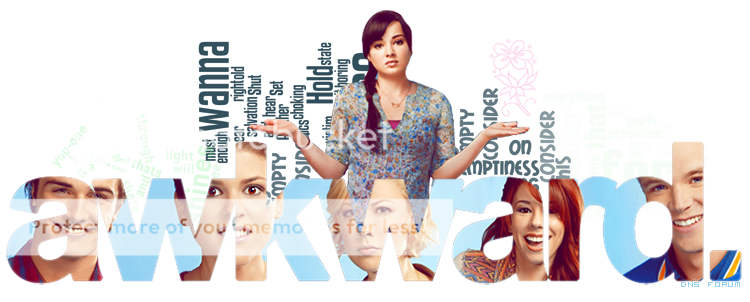-
Aravir.
User deleted
Qualcuno sa dove è possibile trovare un buon tutorial per la creazione dei banner? La guida di photoshop è abbastanza chiara ma non mi ricordo (perché una volta sapevo quel poco che bastava per realizzare banner di varie dimensioni, set avatar + firma etc etc ç___ç):
1) adeguare l'immagine.
Ad esempio, se io ho delle misure prestabilite da seguire, come faccio per adeguare l'immagine che voglio utilizzare? Qual è la proporzione dei pixel da seguire?
2) come si inserisce la cornice, o più di una?
3) come si fa l'effetto sfumato al posto della cornice?
...per ora non mi sovviene altro! xD. -
@Kayla@.
User deleted
Quali misure vorresti per il banner? Se mi alleghi l'immagine che vuoi utilizzare ti aiuto io passo passo ti faccio un tutorial! ^^ . -
Aravir.
User deleted
Oooh Grazie! *-*
Io volevo provare a fare dei banner per qui - ovviamente quelli più brutti si scartano xD - delle varie dimensioni:
88x31
200x50
250x50
Di immagine ne posso prendere una caso da google perché non ho ancora scelto niente ^^" .
. -
@Kayla@.
User deleted
Creazione di un Banner
Dunque ci provo... spero di fare un tutorial decente XD
Beh il metodo è lo stesso per ogni misura si voglia... basta cambiare le dimensioni.
Apriamo photoshop e creiamo un nuovo documento andando su file -> nuovo e impostiamo così:SPOILER (clicca per visualizzare)
Dopodichè apriamo l'immagine che più ci piace e premiamo Ctrl + A per selezionare l'intera immagine, poi Ctrl + C e torniamo al nuovo documento che abbiamo creato in partenza e premiamo Ctrl + V.
Adesso avremo qualcosa del genere:SPOILER (clicca per visualizzare)
Ovviamente l'immagine è molto più grande rispetto al documento, quindi clicchiamo sullo strumento spostaSPOILER (clicca per visualizzare)
E ridimensioniamo l'immagine a piacere puntando con il mouse sui quadratini all'estremità del riquadro e diamo conferma:SPOILER (clicca per visualizzare)
Adesso abbiamo qualcosa di simile:SPOILER (clicca per visualizzare)
Adesso inseriamo un doppio bordo, prendiamo lo strumento selezione rettangolare e premendo ctrl+ a selezioniamo l'intera immagine, dopo ci clicchiamo con il tasto destro -> traccia e impostiamo come segue:SPOILER (clicca per visualizzare)
Adesso rifacciamo lo stesso passaggio, clicchiamo di nuovo col il tasto destro e impostiamo così:SPOILER (clicca per visualizzare) SPOILER (clicca per visualizzare)
SPOILER (clicca per visualizzare)
Il banner è pronto.. Potete inserirci scritte e pennelli a piacere. Un consiglio, quando si rimpicciolisce molto un'immagine poi risulta un po' sfocata.. in genere io metto un po' di contrasto. (duplichiama l'immagine -> filtro -> contrasta ->contrasta)
Questo è il mio riisultato! .
. -
Aravir.
User deleted
Sono senza parole!!! *_*
Proverò sicuramente ^^
Grazie mille!. -
@Kayla@.
User deleted
figurati!!! più che altro spero sia tutto chiaro!! XD .
Tutorial Bannerphotoshop CS |